Internet ha conquistado y subyugado completamente al mundo. Todos sabemos muy bien que una vez que no había Internet, qué puedo decir, porque la mayoría de nosotros encontramos esos momentos en que era muy raro. Sin embargo, incluso aquellos que una vez se las arreglaron perfectamente sin acceso a la red mundial, ahora sin esta misma salida son inconvenientes. Sí, podemos vivir, algunos incluso dicen que estarían mejor sin Internet ... sin embargo, ¿cuántas personas conoces que abandonaron voluntariamente Internet, habiendo logrado apreciar sus ventajas? Ellos son, pero sus unidades.
Y con la llegada de la diversidad entre los navegadores y un aumento en su funcionalidad, nos hemos conectado no solo a Internet, sino también al navegador. A SU navegador, que comprende perfectamente nuestros deseos, almacena contraseñas y marcadores ... ¿Qué hacer si de repente deja de funcionar?
Posibles razones y soluciones
Las razones por las que GoogleChrome podría no iniciarse son muchas. Pensemos qué está mal en nuestro caso particular.
A veces el problema es un antivirus o firewall. Estos programas pueden encontrar un virus en el navegador o su componente y simplemente bloquearlo. Intente deshabilitar la protección de la computadora por ahora, y si después de eso Google Chrome comenzará - profundice en la configuración de su protección.
Sucede que algunos componentes del programa están dañados por varias razones. Intente reinstalar Google Chrome: esto debería ayudar, pero probablemente ya haya perdido sus marcadores.
A veces, por alguna razón, al sistema operativo le parece que solo el administrador tiene derecho a iniciar su navegador. Bueno, hazlo: intenta ejecutarlo como administrador, hay una opción en el menú contextual.
Quizás Google Chrome es incompatible con algunos otros programas y, por lo tanto, deliberadamente "no interfiere" con ellos. Revisa la configuración de tu navegador y elimina la opción de ejecutar el programa en modo de compatibilidad.
Puede haber una situación en la que Google Chrome parece estar ejecutándose, pero por alguna razón no ve esto y no puede usarlo. Verifique el Administrador de tareas para ver si al menos uno de los procesos en este navegador se está ejecutando ahora.
Finalmente, otra opción es el software que intencionalmente entra en conflicto con su navegador. Intente eliminar programas cuya instalación pueda afectar el funcionamiento de su navegador (guíese por cronología).
Hay muchas razones por las que Google Chrome no se abre. Algunos de estos problemas pueden ser calculados y eliminados fácilmente por cualquier usuario de PC. Otros problemas acechan en la parte posterior de la configuración del sistema, y \u200b\u200baquí la intervención no calificada puede causar daños graves. Si estás en el proceso de comenzar software encuentre situaciones incomprensibles: es mejor no experimentar, sino ponerse en contacto con una empresa de servicios para obtener ayuda.
Sucede que Chrome mucho tiempo trabajó sin problemas, y una vez, sin razón aparente, incluso dejó de abrirse, entonces podría ocurrir lo siguiente.
- La configuración aleatoria se bloquea.
- Archivos de software ejecutivo corruptos.
- Algo paso en registros del sistema Ventanas
- La computadora se ha infectado con virus.
Para empezar, puede considerar los problemas más comunes y fáciles de solucionar.
Los servicios de seguridad bloquean el navegador
Si el firewall está activado y el software antivirus está instalado en la computadora, Chrome podría estar en la lista negra por error, entonces no se iniciará.

Para verificar esta dirección, desactive el firewall, el antivirus y luego intente ejecutar el programa. Si todo funciona, debe ingresar a la configuración de los servicios de seguridad e indicar el estado permitido. O agregue a la lista de excepciones para bloquear.
Archivos del sistema de Windows cambiados o dañados
Entonces, no solo los navegadores, sino otros programas pueden no funcionar. Lo más simple que puede hacer es revertir el sistema a un estado anterior. ¿Recuerdas crear puntos de retorno? Si no hace esto, en situaciones de fuerza mayor, no tendrá forma de retirarse. Un consejo simple: si ve que el escritorio funciona bien, por así decirlo, vuela: no sea flojo, abra la interfaz de Restaurar sistema, agregue este buen punto de partida a la lista.

Si, después de restaurar el sistema, Chrome comenzó a funcionar en modo normal, entonces el problema estaba en el sistema. Quizás durante la sesión anterior, la fuente de alimentación se cortó inesperadamente. Esto a menudo conduce a alteraciones en el funcionamiento del sistema.
RAM insuficiente
Una de las razones comunes por las que el navegador Google Chrome no se abre es el desbordamiento de la RAM de la computadora. El programa en sí consume muchos recursos de hardware de la computadora. Y si el usuario abrió simultáneamente varias aplicaciones grandes, todo esto en conjunto puede drenar el sistema al límite.
A veces, en tales casos, aparece una ventana emergente con una notificación correspondiente. Pero puede que no haya advertencias. ¿Cómo tratarlo? Intenta desactivar las aplicaciones en ejecución una por una e intenta iniciar Chrome cada vez. Si después de una de las desconexiones el navegador se inicia normalmente, significa que su computadora no está diseñada para funcionar simultáneamente un gran número aplicaciones que consumen recursos.

Algunos programas opcionales pueden deshabilitarse inmediatamente en el servicio de ejecución automática. Durante la instalación, algunas aplicaciones se colocan automáticamente, sin autorización, en la lista de inicio cuando encender ventanas, incluso si esto no es particularmente necesario.
Tal arbitrariedad no solo interfiere con el trabajo de algunos programas, sino que también hace que el proceso de encender la computadora sea demasiado largo.
Perfil de usuario corrupto
Si Chrome se enciende y luego se apaga solo, la causa puede ser una violación de la configuración del perfil de usuario. Tocar archivos del sistema, la solución más fácil es eliminar completamente el navegador de la computadora y volver a instalarlo desde el principio. Luego, todas las configuraciones predeterminadas se realizarán automáticamente, de acuerdo con las configuraciones de fábrica del navegador.
Controladores de tarjeta gráfica obsoletos
Los navegadores de Internet modernos están diseñados para computadoras nuevas, y la presencia de algunos arcaismos en el sistema puede causar la falla de nuevos programas. Intenta iniciar el sistema automáticamente actualizaciones de WindowsLuego se actualizarán los controladores.

Si por alguna razón no se puede activar la actualización automática (el sistema operativo ya no es compatible o hay una versión pirateada instalada), entonces deberá buscar nuevos controladores en Internet. Por lo general, las actualizaciones de controladores se pueden encontrar en grandes portales de software. Simplemente consulte en uno de los foros qué tipo de actualizaciones necesita para su versión de Windows.
La actualización del navegador no es compatible con su computadora
El hecho de que Google Chrome puede actualizarse automáticamente y en segundo plano es muy bueno y conveniente. Sin embargo, si su computadora es vieja y está funcionando sistema de Windows tampoco es nuevo, algunas actualizaciones pueden no desear funcionar en dicho hardware y software.
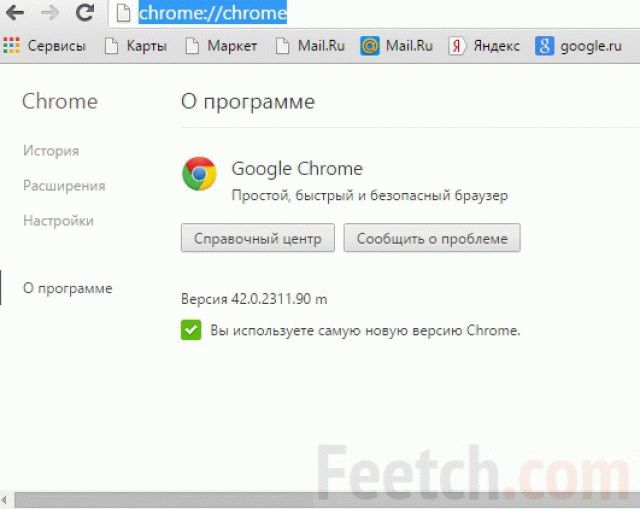
Para no enfrentar un hecho tan inesperado y desagradable que el navegador ha dejado de funcionar por alguna razón, desactive la actualización automática. Entonces podrá controlar la situación y sabrá con certeza que el programa dejó de funcionar precisamente por la actualización que acaba de descargar.
Por razones de seguridad en tales casos, es útil descargar de antemano una versión del programa que funcione bien en su equipo de Internet y almacenarla por si acaso. Por lo tanto, también puede ahorrar tráfico de Internet.
Google Chrome es el más navegador rápido en muchos aspectos, como navegación, descarga, transmisión y más. Sin embargo, a veces sucede que Google Chrome no funciona en la computadora. El usuario recibe un mensaje de error o el navegador no se abre en absoluto.
Hemos preparado instrucciones detalladas para resolver el problema cuando Google Chrome no funciona en la computadora.
¿Qué hiciste para resolver el problema?
- Reinició la computadora.
- Quitaron la tarea Google Chrome en el administrador de tareas.
- Revisé la computadora en busca de virus.
- Reinició el navegador varias veces.
- Restablece la configuración de Google Chrome.
- Reinstaló Google Chrome.
Si ha realizado todos los pasos descritos anteriormente y Chrome no funciona en su computadora de todos modos, considere soluciones más serias para este problema.
¿Por qué no se abre Google Chrome?
La razón por la que Google Chrome no se abre en su computadora puede ser malware u otro programa que interfiere google Chrome, por ejemplo, antivirus, firewall y otros.
En página oficial El soporte de Google Chrome se ha escrito sobre tres programas que pueden causar tales problemas:
- Doctor de software espía
- Comodo Firewall
- McAfee Enterprise
Si tiene instalado alguno de los programas anteriores, desactívelo y agregue el navegador Google Chrome a la configuración del firewall. Si esto no ayuda, y Google Chrome aún no funciona en la computadora, continúe leyendo nuestras instrucciones.
Eliminar la tarea de Google Chrome en el administrador de dispositivos
- Abre el administrador de tareas y desmarca todas las tareas de Google Chrome.

Ahora verifique si Google Chrome funciona o no. Si es así, usa tu salud. Si todavía no, entonces:
- Reinicie su computadora e intente nuevamente.
Muchos usuarios informan que Google Chrome no funciona en su computadora después de la actualización. En este caso, debe probar las dos soluciones siguientes:
1. Deshacer las últimas actualizaciones
Una de las principales características de Google Chrome es que se actualiza en segundo plano sin ninguna pista. Sin embargo, a veces sucede que Google Chrome intenta actualizar de una versión a otra, y por alguna razón la actualización falla, por lo que se produce un error.
Como puede ver en la imagen a continuación, Google Chrome tiene 2 versiones en la carpeta del programa: 47.0.2526.111 es la versión anterior, 48.0.2564.116 es la última versión.

Abra ambas carpetas y compruebe qué menos archivos. Si tu mas versión antigua menos archivos entonces:
- Abrir carpeta más nueva versión, copie todas las subcarpetas y archivos y péguelos en la carpeta de la versión anterior.
- Intenta abrir Google Chrome ahora.
2. Eliminar el archivo chrome.dll
Chrome.dll es un archivo que contiene varias configuraciones para navegador Chrome. Si Google Chrome no funciona en su computadora, elimine este archivo chrome.dll de la carpeta del programa.
Abra C: \\ Archivos de programa (x86) \\ Google \\ Chrome \\ Application, luego vaya a la carpeta versiones de ChromeLocalice y elimine chrome.dll. Esto eliminará todos los viejos configuración de google Cromo

Estas soluciones deberían ayudar si Google Chrome no funciona en su computadora. Escriba en los comentarios a continuación cómo logró resolver este problema.
Qué necesita hacer si su navegador google Chrome dejó de abrir sitios y, en lugar de ellos, páginas blancas.
Hola queridos amigos Hace solo unos minutos, un demonio apareció en mi navegador y se negó a funcionar. Es decir, abre páginas blancas, sin importar a qué sitio vaya.
Afortunadamente, he estado trabajando en una computadora durante mucho tiempo y, por lo tanto, comencé a investigar este problema. Después de unos minutos, el problema se resolvió y el navegador volvió a funcionar como se esperaba.
Si tiene un problema con esto y los síntomas son los mismos, a continuación escribiré todos los pasos para combatirpantalla blanca en google chrome.
Por cierto, Internet finalmente obtuvo una solución genial que combate los anuncios en el navegador. Este programa es Adguard. Escanea códigos de sitio y, por lo tanto, bloquea anuncios para usted. No dará una sola oportunidad a las ventanas emergentes.
Se diferencia de otros bloqueadores en que también bloquea anuncios en aplicaciones. Y luchando con el robo de sus datos, terceros (spammers).
Escribí, solo una pequeña parte, al respecto con más detalle, puede encontrarlo en el sitio web oficial del programa.
Lo he estado usando durante mucho tiempo, funciona con una explosión y me hace feliz todos los días. Por cierto, hay un formulario en el sitio donde puede verificar cómo se verá el sitio después de instalar el programa.
En el futuro escribiré artículos sobre cómo solucionar este error en otros navegadores, por lo que sugiero suscribirse a las actualizaciones del blog y no perderse este útil material.
Chrome no abre páginas, muy a menudo escuché sobre esto en varios sitios y foros, e incluso para ser honesto, incluso hubo preguntas para mi equipo de soporte.
En este artículo te diré cómo, paso a paso, volví a la vida a mi navegador y cómo lo hice.
¡No verteré agua, solo consejos válidos! ¡Lea el artículo hasta el final!
Chrome no abre páginas
Entonces, me siento en la computadora, a mi lado hay una taza de té caliente, creo, déjenme acostarme en Internet ... Abro mi navegador, dirijo el sitio y ... Página blanca ...
Hmm ... tal vez el sitio simplemente no funciona en este momento, o hay algo en reconstrucción.
Sin pensarlo dos veces, cambié a otro sitio. Lo mismo ... una página en blanco, no hay signos de una vida de navegador.
Limpia las cookies de Google Chrome
Lo primero que se me ocurrió fue que mi navegador ya estaba cubierto de basura y varias cookies, ya escribí qué son las cookies, por qué las necesitamos, cómo limpiar el navegador de las cookies.
Puedes encontrar todo esto en mi artículo.

Lamentablemente, esto no ayudó.
Puede decir que reinstalaría el navegador y todo funcionaría, y el navegador sería nuevo.
La cosa es que en mi navegador hay una gran cantidad de marcadores, contraseñas, configuraciones, etc. Como saben, no quería perderlo, no podía permitirlo.
Apretando los dientes y un poco molesto, pude estudiar la documentación del navegador. Aún así, descubra por qué Chrome no abre sitios.
Lo primero que encontré es que me pidieron que creara un nuevo usuario. Lo cual hice.
Crear nuevo usuario
Crear un nuevo usuario en Chrome no es nada difícil y todos pueden hacerlo.
Para hacer esto, haga clic derecho en el acceso directo del navegador y seleccione "Propiedades".
Se debe abrir una ventana en la que estamos interesados \u200b\u200ben la sección "Acceso directo", debe estar en la parte superior de la ventana, la segunda pestaña. Pasamos por ahi.
Ahora necesitamos un campo - "Objeto".
Ya hay valores allí, esta es la ruta donde instaló el navegador. Debe agregar el valor - --user-data-dir \u003d "c: \\ NewProfile".
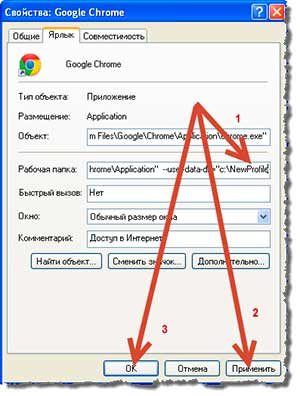
Si su navegador está instalado de manera predeterminada, y durante la instalación no tocó nada, entonces esta inscripción se verá así:
"C: \\ Archivos de programa \\ Google \\ Chrome \\ Application" --user-data-dir \u003d "c: \\ NewProfile".
Lo más probable es que sus sitios comiencen a abrirse, pero también verá que todos sus datos han desaparecido. No me convenía, también pienso en ti.
Pero podemos suponer con seguridad que no hay problemas con el navegador y que el error está en algún lugar del perfil. Chrome no abre sitios, posiblemente debido al virus en el perfil.
Limpia tu navegador de virus
El navegador debe limpiarse, como con la ayuda de los programas antivirus, y el navegador en sí, el registro y otros códigos maliciosos.

En este momento, inicie su programa antivirus y ejecute su computadora para identificar los virus que pueden estar en el perfil de su navegador. Lo más probable es que tampoco haya nada allí, y en el informe verá que no se encontraron virus.
¿Qué virus crees que puede haber en el navegador? Responda en los comentarios, ¿cómo ve el virus en el navegador?
Bueno, mientras piensas, te sugiero que leas un artículo sobre eso. Obtenga consejos y trucos sobre cómo hacer esto sin dañar su computadora usted mismo, rápida y fácilmente.
Si su navegador no cobró vida así y los sitios de Chrome no se abren, entonces busquemos un método más radical, que recomiendan los propios desarrolladores de Chrome.
Cambiar nombre de preferencias
Hice todo lo que se requería, y ofigel ... todo funcionó, los sitios se abrieron nuevamente, las pestañas y las contraseñas estaban en su lugar.

¿Qué necesitas hacer?
Vaya a la carpeta de perfil y elimine o cambie el nombre de la carpeta proference
Ruta de la carpeta
C: \\ Documents and Settings \\ User \\ Local Settings \\ Application Data \\ Google \\ Chrome \\ User Data \\ Default \\ Preferences "
Si después de todas las operaciones por las que pasamos, el navegador no funcionó, escriba los comentarios, vamos a cavar.
También tenga cuidado, filtre los sitios que visita. En los tiempos modernos, hay muchos sitios de phishing, estafadores e incluso mejores peleas a nivel personal. Te sugiero que bloquees los sitios, ya lo sabemos.
También escriba en los comentarios si conoce más formas de hacer qué si Chrome no abre sitios.
Y eso es todo para mis amigos, creo que sus navegadores se han vuelto obedientes y continúan con su servicio fiel.
Gracias por su atencion!
Antes de la comunicación.
¿Funcionó su navegador?
Hay varias razones por las que Google Chrome no se abre. En general, muchos usuarios están de acuerdo en que Google Chrome es un gran navegador que es fenomenalmente diferente. trabajo rapido. Pero incluso con un programa así, a veces suceden cosas extrañas.
Es posible que no se inicie en la computadora o que se abra el navegador, pero cuando escribe cadena de búsqueda no pasa nada
En este caso, debe reiniciar el motor de búsqueda.
Si estabas trabajando en una computadora:
- Windows: presione la combinación de teclas Ctrl + Q;
- Mac OS: utilice el método abreviado de teclado Comando + Q.
Reinicie el navegador: se abrirá la página principal.
Para restaurar pestañas abiertas anteriormente:
- Windows: presione la combinación de teclas Ctrl + Shift + T;
- Mac OS: use Comando + Mayús + T.
Si Google Chrome no funciona en Android: haga clic en el icono en la parte inferior del área de trabajo de la pantalla de su dispositivo. Si tienes un iPhone o iPad: haz dos tapas en el " Homepage". Después de eso, el dispositivo debe reiniciarse.
No se debe olvidar actualizar Google Chrome en teléfonos inteligentes y tabletas, especialmente al actualizar la versión del sistema.
Resuelva el problema con la ejecución de Google Chrome en dispositivos móviles Eliminar una historia puede ayudar. En el navegador móvil en Android o iOS, abra el menú y busque el elemento "Configuración". Vaya a la sección "Privacidad". La pantalla contiene una lista de lo que necesita borrar y el botón "Borrar historial de navegación".
Tenga en cuenta que se puede eliminar información importante, así que primero guarde todo lo que necesita.
Problema con otros programas o falta de memoria
 La recuperación de la página se detiene en paralelo con la ejecución de programas o la ejecución y ejecución en las aplicaciones en segundo plano. Reinicie su dispositivo, después de encenderlo, inicie el navegador nuevamente.
La recuperación de la página se detiene en paralelo con la ejecución de programas o la ejecución y ejecución en las aplicaciones en segundo plano. Reinicie su dispositivo, después de encenderlo, inicie el navegador nuevamente.
Un error con Google Chrome también puede ser causado por conflictos: en Windows, debe ingresar la frase "acerca de: conflictos" en el campo de entrada (observe el espacio después de los dos puntos). Todos los productos de software que conducen a una parada de emergencia del motor de búsqueda se mostrarán con una lista de pasos sucesivos para resolverlos.
A menudo, la respuesta a la pregunta de por qué el navegador no se abre es la presencia de software malicioso que el antivirus debe eliminar.
Puede suceder que la computadora o dispositivo móvil no tenga suficiente memoria disponible para trabajar con información nueva pagina: Cuando se utilizan navegadores, software, aplicaciones y varias extensiones, se utilizan recursos de RAM. Cierre las pestañas innecesarias del navegador abierto, dejando solo el que se requiere, e intente actualizarlo nuevamente.
Problema con el perfil del navegador
Con un error recurrente constante, puede resultar que la causa sea un perfil dañado del navegador Google Chrome.
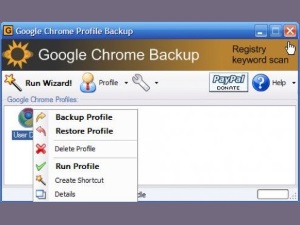 Para resolver este problema, siga los siguientes pasos:
Para resolver este problema, siga los siguientes pasos:
- Llame al formulario "Ejecutar" (presione Win + R).
- En el campo con el nombre "Abrir", pegue las siguientes direcciones, verificando cuidadosamente los caracteres (depende del sistema operativo):
- Windows Vista y Windows 7:% LOCALAPPDATA% \\ Google \\ Chrome \\ User Data \\;
- Mac OS: ~ / Library / Application Support / Google / Chrome / Default.
- Ejecute haciendo clic en Aceptar.
- Se abrirá una ventana en la que debe cambiar el nombre de la carpeta de Predeterminado a Copia de seguridad.
- Cambie la posición de la carpeta de copia de seguridad: debe moverla un nivel junto con la carpeta de datos del usuario en Chrome, luego verifique si se abrirá el navegador.
Si los pasos tomados no tuvieron éxito, cree otro perfil.
Si no ha descubierto por qué Google Chrome no funciona, intente abrir la página que necesita en otros motores de búsqueda. Si se abre, no es el sitio web el culpable, sino Google Chrome. Si hay extensiones instaladas, desinstálelas y vuelva a instalarlas.
Si el problema es aceleración de hardware, entonces habrá errores en la colaboración sistema operativo y navegador.
Para eliminarlos:
- Vaya al menú de Chrome, abra "Configuración" y busque la pestaña "Sistema".
- Active la casilla de verificación Aceleración de hardware de uso.
- Reinicia Chrome.
Si la página que desea no se abre en otro navegador, entonces el problema está en el sitio o en la red. Intente reiniciar el módem y el enrutador. Si hay un problema en el sitio web, informe al propietario del problema con la descarga.
No encontró la respuesta a la pregunta de por qué el navegador Google Chrome no funciona en la computadora, verifique si hay algún conflicto con los archivos protegidos del sistema:
- Llame a la ventana Ejecutar (use la combinación de teclas Win + R).
- Ingrese el comando: SFC.EXE / SCANNOW (observe el espacio entre SFC.EXE y / SCANNOW). Se llamará a una utilidad del sistema que escaneará y corregirá errores en los archivos protegidos del sistema.
- Después de eso, verifique si se abre el navegador Google Chrome y si hay una notificación con información de error.
El motor de búsqueda se cierra después del lanzamiento.
Si Google Chrome se cierra casi inmediatamente después de abrirlo, pero no se abrió una notificación con información de error, intente actualizar su antivirus y firewall. Apague el firewall por completo y verifique si el navegador se puede abrir sin él. Si funciona, encienda el firewall y verifique el permiso para ejecutar chrome.exe.
Haga clic derecho en el acceso directo de Google Chrome en el escritorio. Llame al menú contextual con el botón derecho del mouse y busque el elemento "Propiedades". Al hacer clic con el botón izquierdo, se abre una ventana en la que debe encontrar la pestaña "Propiedades". Intente cambiar el estado de las casillas de verificación: si las banderas están configuradas, desmarque; si no está marcada, configure. Guarde y revise su navegador cada cambio.
Si estos consejos no ayudan, envíe un error al soporte de Google.




